Page 1
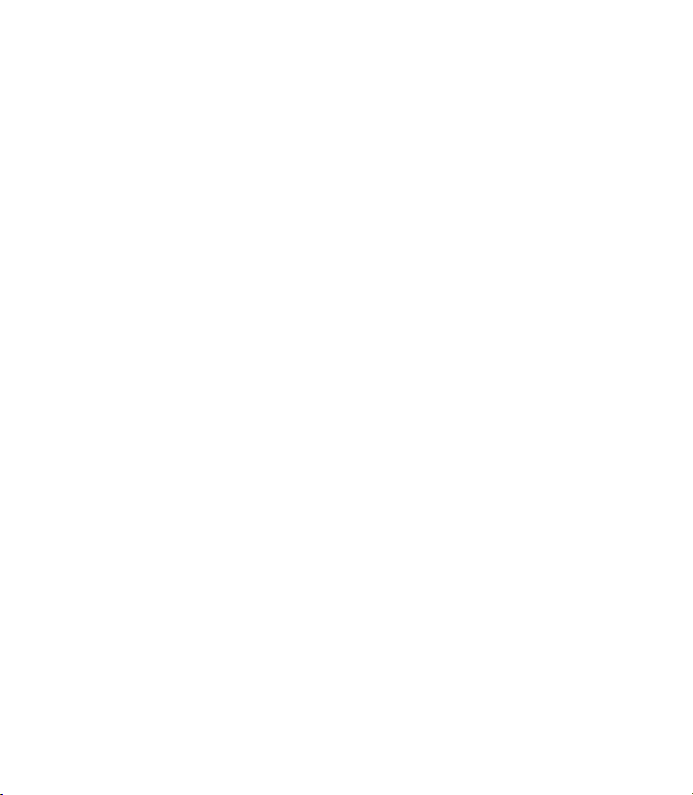
Turbolinux Workstation7.0 安装手册
若本手册内容变动, 恕不另行通知.
本手册例子中使用的公司、人名和数据若非特别指明, 均属虚构。
(C)1992-2001 北京拓林思软件有限公司版权所有
(C)1992-2001 Copyright Turbolinux,Inc
Linux 商标属于 Linus Torvalds 先生所有
Page 2
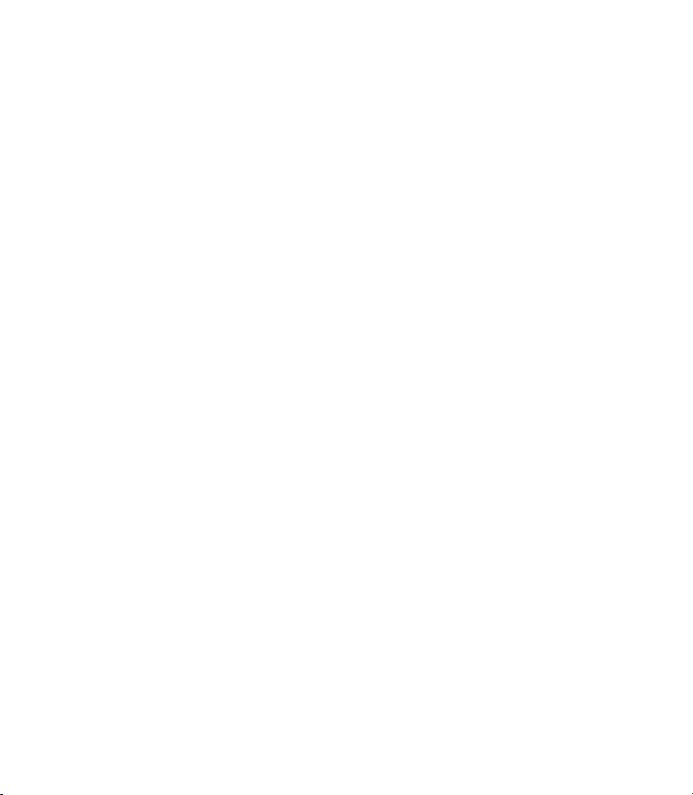
第一章 关于 Turbolinux ....................................................................................1
1.1 Linux 简介..............................................................................................1
1.2 Turbolinux 简介.....................................................................................2
1.3 Turbolinux Workstation 7.0 新特征 ......................................................3
第二章 准备安装................................................................................................. 5
2.1 系统调整.................................................................................................5
2.2 安装流程.................................................................................................6
2.2.1 图形方式.................................................................................... 7
2.2.2 文本方式.................................................................................... 8
2.3 升级安装.................................................................................................9
2.4 确认硬件配置.......................................................................................10
2.5 确认网络环境.......................................................................................10
2.6 确认磁盘空间 (分区).......................................................................... 11
2.7 安装程序的启动方法 ..........................................................................11
2.7.1 用光盘启动.............................................................................. 11
2.7.2 从软盘安装.............................................................................. 11
2.7.3 在 DOS 下用 LoadLin 启动.................................................... 13
第三章 系统安装............................................................................................... 14
3.1 启动安装程序.......................................................................................14
1
Page 3
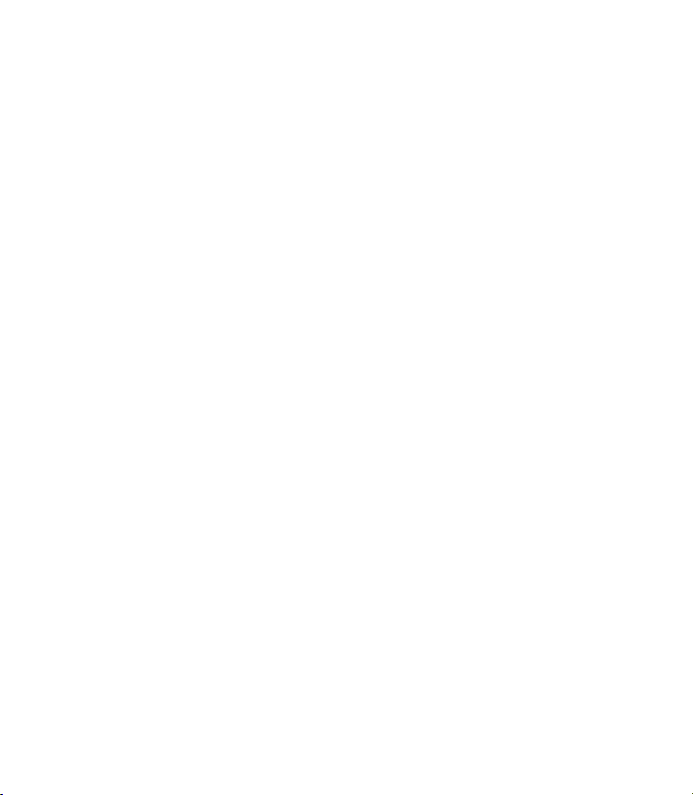
3.2 安装方法...............................................................................................15
3.2.1 光盘安装.................................................................................. 15
3.2.2 硬盘..........................................................................................15
3.2.3 网络安装.................................................................................. 15
3.3 选择安装语言.......................................................................................17
3.4 安装方式...............................................................................................17
3.4.1 标准安装.................................................................................. 17
3.4.2 自动安装.................................................................................. 17
3.4.3 升级安装.................................................................................. 18
3.5 设置键盘...............................................................................................18
3.6 设置鼠标...............................................................................................19
3.7 磁盘分区...............................................................................................19
3.7.1 自动磁盘分区..........................................................................20
3.7.2 TFDisk .......................................................................................20
3.7.3 lookback 安装 ........................................................................... 25
3.7.4 格式化分区.............................................................................. 25
3.8 设置 Linux 引导装入程序(lilo)...........................................................25
3.9 设置网络...............................................................................................26
3.10 设置时区.........................................................................................27
2
Page 4
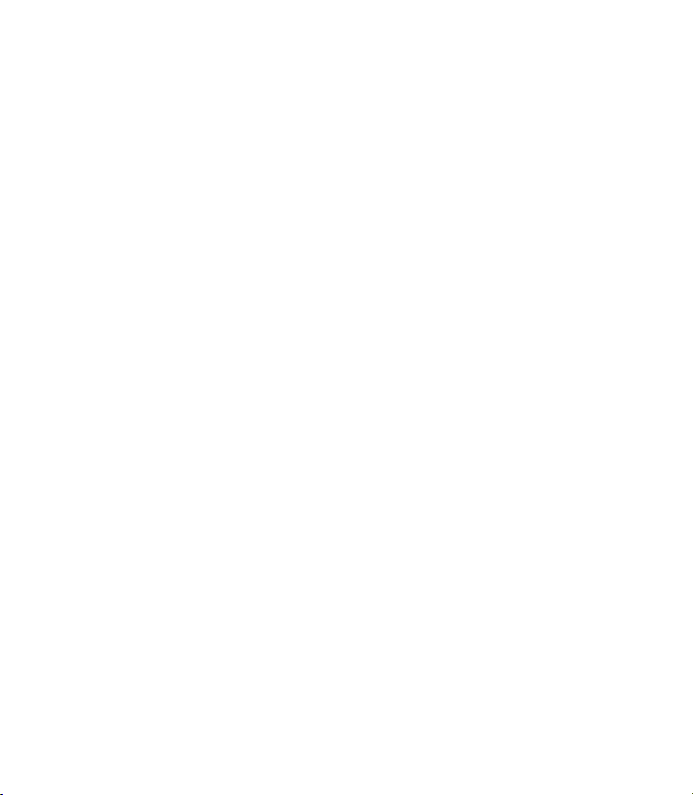
3.11 设置帐号...............................................................................................28
3.12 选择安装类型................................................................................. 29
3.13 X 设置...................................................................................................30
3.13.1 显示器设置...........................................................................30
3.13.2 X 的设置 ...............................................................................30
3.14 设置声卡.........................................................................................31
3.15 设置安全级.....................................................................................31
3.16 确认设置.........................................................................................31
3.17 系统安装.........................................................................................31
3.18 引导盘制作.....................................................................................32
3.19 安装完成.........................................................................................32
3.20 关于文本界面的安装.....................................................................32
3
Page 5
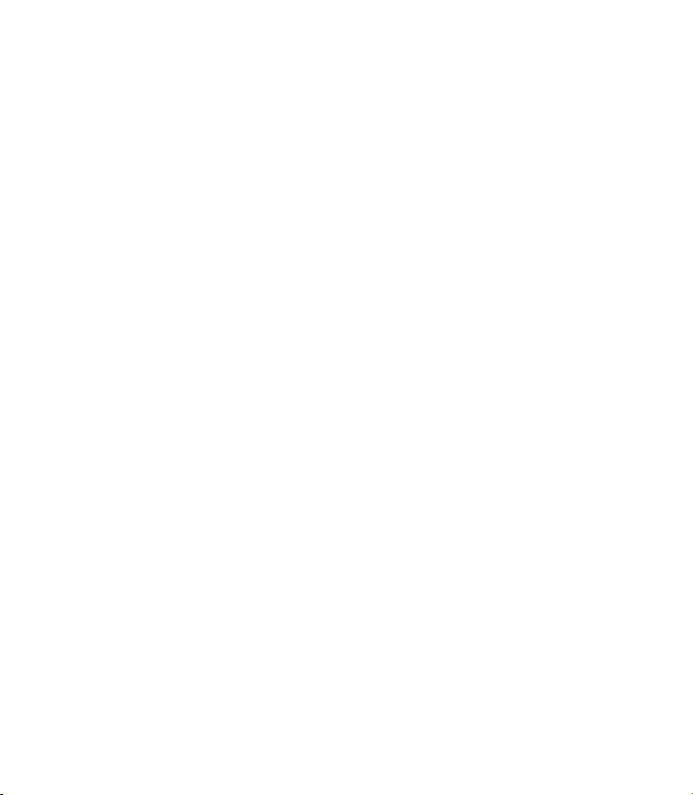
第一章 关于 Turbolinux
1.1 Linux 简介
Linux 操作系统 1991 年诞生于芬兰赫尔辛基大学, 发起人是一位名为 Linus
Tor va ld s 的大学生.养育她的是全球数不胜数的通过国际互联网络相互协作的计算机高
手,继承的是 Unix 系统 30 年技术精华.
从 1991 年 10 月的 0.02 版至今, Linux 获得了极大的成功, 成为世界上最庞大的
免费软件包.Linux 凭借高效率的核心, 加上不计其数的应用程序, 成为当前众多操作系
统中的佼佼者.同时, Linux 具有强大的网络功能, 能很好地支持 Internet / Intranet . 在相
同硬件环境下, Linux 能提供更好的性能.
Linux 是目前唯一可免费获得并自由传播的, 为 PC 机提供多用户, 多任务, 多进
程功能的操作系统.安装使用 Linux, 可以亲身体验成为系统管理员的个中滋味;可以有
机会了解世界上流行的 UNIX 操作系统;可以通过在网络上开放一些服务而建立自己的
网站.
Linux 全面支持 32 位和 64 位多任务处理,完全符合 X/Open 标准, 具有完全自由
的 X Windows 实现.现有的大部分基于 X 的程序不需要任何修改就能在 Linux 上运行.
如同所有 Unix 产品一样, Linux 拥有先进的网络特性.因为 Linux 的开发是通过
Internet 进行的, 所以 Linux 对网络的支持更出色. Linux 是网络服务器系统的良好选择,
现在,占很大比例的 ISP, 大学实验室和商业公司都把 Linux 作为网络服务器的首选, 因
为他们都希望拥有很可靠, 安全的服务器和网络. Linux 对其他操作系统可以做到无缝
支持,简单, 紧密地融合到用户的网络环境中.
Linux 不断发展壮大, 现在已经能够良好的运行在 x86,IA64,PowerPC, Macintosh,
Amiga, S390, Sun , DEC 等多种体系结构的计算机上.
1
Page 6
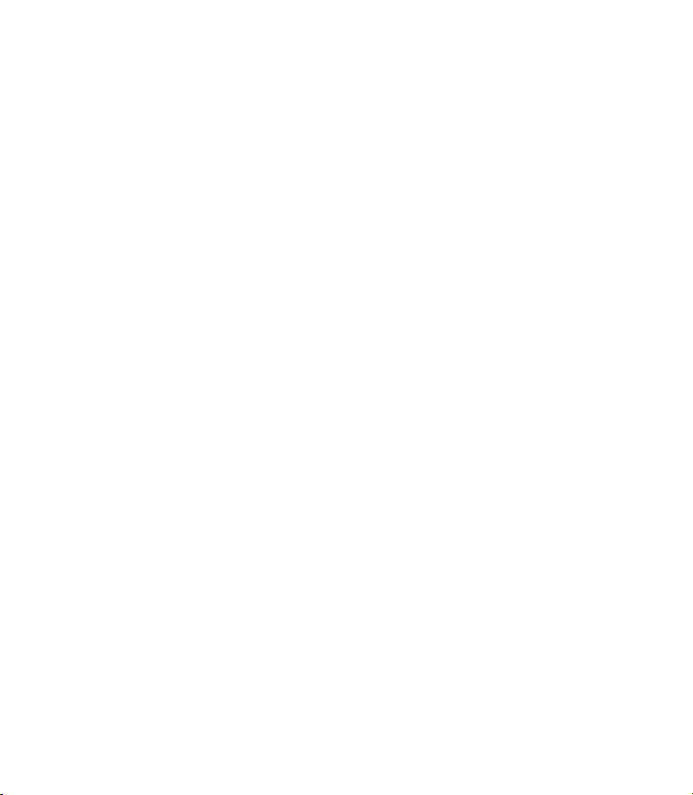
1.2 Tu rb ol in u x 简介
本公司从 1997 年夏天开始开发 Linux 操作系统, 同年 12 月发售 Turbolinux 1.0
版本.当初的设计就是一种国际化版本, 在本地化上没有任何问题, 当时是唯一很好的支
持多国语言的 Linux 版本.所以, Turbolinux 在日本, 中国, 韩国等双字节语言圈内颇受
好评, 在亚洲地区市场占有率最高.现在的产品阵容也增加了很多, 主要产品有:
Turbolinux Workstation (工作站,开发专用)
Turbolinux Server (服务器,网络服务专用)
Turbolinux Cluster Server (集群服务器)
Turbolinux DataServer (数据库服务器)
Turbolinux TurboHA (高可靠性集群服务器)
EnfuZion (并行计算集群服务器)
Turbolinux PowerSolutions (中小企业总体解决方案)
这是 Turbolinux 除 “国际化” 外的另一显著特点 “高性能” .
Turbolinux 以 GPL 为宗旨, 同时在发布版本中增加了许多必须的商业软件, 安装
支持, 手册.最基本的 Turbolinux 软件部分是免费的.
Turbolinux 公司以 FTP 方式广泛公开了 “Turbolinux FTP 版本” ,包括所有不受
商业限制的软件和源码, 因此除商用软件外, 全部都可以自由下载,最大程度的推进自由
软件.
今后 Turbolinux 仍将根据 Linux 的信念, 为提供更好的计算环境而努力.
2
Page 7
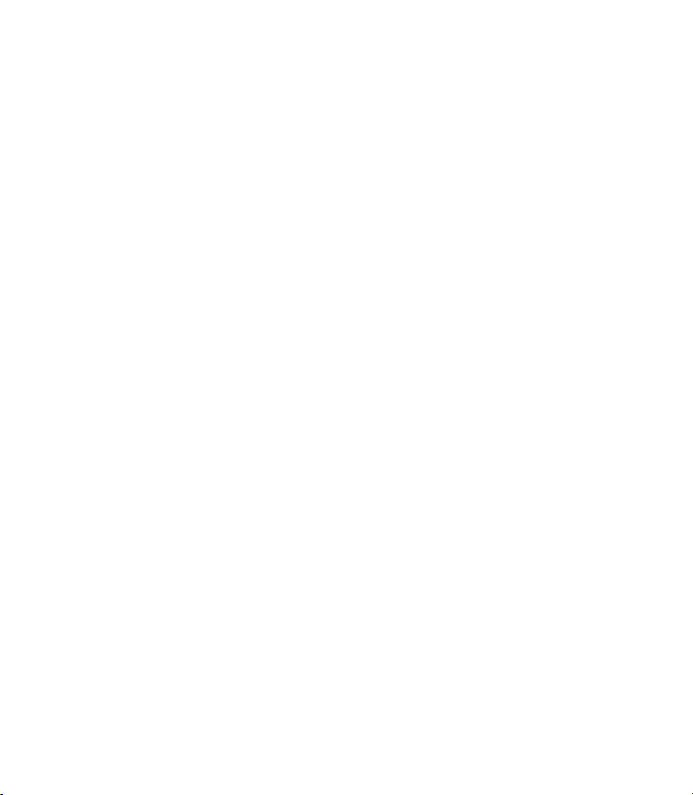
1.3 Turbolinux Workstation 7.0 新特征
最新最容易使用的中文智能化图形安装程序,安装 Linux 轻而易举.支持自动分
区、自动检测和驱动绝大多数硬件、支持多种网络安装模式.
采用 2.4.8 版本的最新稳定系统核心, 支持更多更新的硬件设备(例如 USB 设备,
IEEE1394 接口, 各种常见声卡, SCSI/RAID 卡, 大内存支持等等), 充分地保证了
系统的运行效率和良好的性能.
升级的 PCMCIA 设备驱动程序, 更好地支持笔记本电脑的各种设备.
完整支持 GB18030 的输入和显示以及打印, 首家通过国家 GB18030-2000 认证.
设计上完全符合 i18n 国际化标准.
优秀的 UNICON 中文控制台, 使您在控制台模式下仍然能够看到中文显示和进
行输入.
采用最新的智能拼音输入法, 无论是在 X 下面还是控制台下面, 汉字输入轻而易
举.
精心定制的 2.1.1 版本的 KDE 和 1.4 版本的 GNOME, 充分地考虑了中文用户的
习惯和爱好, 为您提供了更友好的人机界面.
支持更多显卡的 XFree86 4.1.0, 特别提供了显示设备的硬件加速, 例如:视频屏幕
的无级缩放, 全屏显示, OpenGL 程序的硬件支持等.
大量多媒体软件, 包括增强的支持中文名称的音乐播放器 XMMS, 几乎支持所有
的音乐格式和音乐 CD, 并且为您提供了更多的视觉效果插件. 还有新型的视频
播放器 XINE, 支持 VCD/DVD 光盘以及 MPEG4 等文件的播放, 配合 XFree86
4.x 的新特性,播放质量和播放速度近乎完美.
包含各种流行的游戏软件, 包括各种纸牌, 3D 坦克网络大战, 空战游戏等等. 支
持多种商业大型游戏, 例如: 支持雷神之锤、星际争霸、英雄无敌等.
最新配置工具, 包括配置工具箱在内的众多配置工具轻松完成复杂的 Linux 配置
工作.
优秀中文办公排版软件,包括最新的 koffice1.1、abiword 0.9x 等,全面中文化,可以
读取或保存打印目前流行的多种文件格式(可以读取 word 等 office 格式的所有文
字和大部分特殊格式),公式特殊符号编写极其简单,具有良好排版效果.
完全汉化的 gimp 1.2 版本,目前最好的跨平台图像处理软件.
新一代网页浏览器 mozilla 、Konqueror 全面支持中文,包括界面、输入、显示、
打印.
3
Page 8

完整的网络工具, 包括: 网络聊天工具,如视频会议、KSIRC;及时消息,如 AOL、
ICQ、GAIM; 中文图形化的 ftp 站点管理工具:gftp ; 满足不同用户的需要的各种
E-mail 工具,如类似 foxmail 界面的 sylpheed 以及 Kmail、mozilla email、fetchmail,
还有改进的网络邻居可以共享 Windows 文件等等.
目前最稳定的 C/C++编译器和开发环境, gcc 2.95.3 、glibc 2.2.4 ,更好的支持系统
编程及应用. 可视化集成开发环境 KDevelop, Qt Desinger, 包括电子版完整的教
程和用户手册以及库函数手册.
4
Page 9
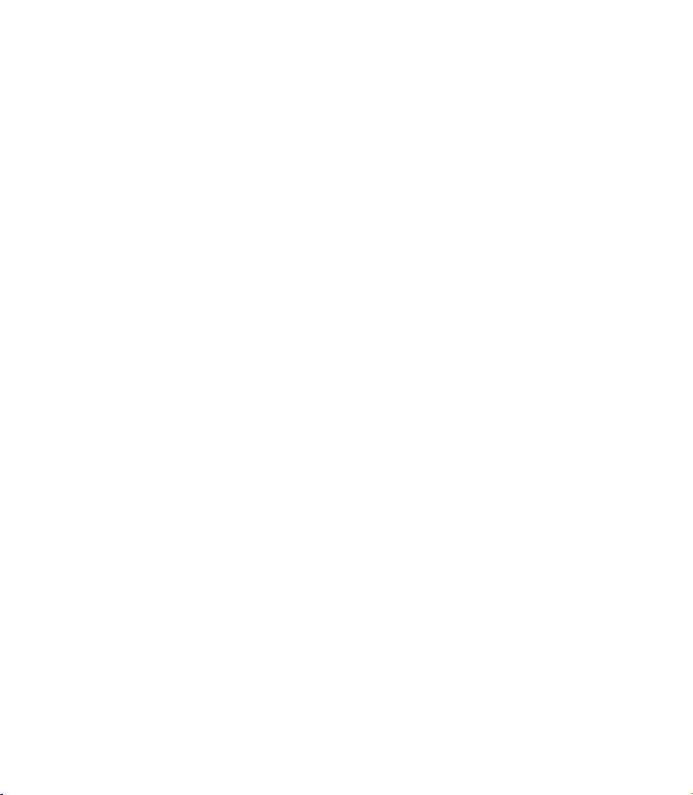
第二章 准备安装
2.1 系统调整
1. 调整 BIOS.
调整为光盘启动优先模式,关闭 BIOS 中的病毒报警功能,如果硬盘大于 8G 设置硬
盘为 LBA 模式,这是安装所有操作系统必须的一步,否则等到安装程序对主引导记
录写入时很可能发生意料之外的错误!
2. 备份数据
建议将您硬盘上的重要数据备份到活动硬盘、光盘、磁带上,以免发生意外,造成
不必要的损失. 备份数据非常重要,一定要使用可靠的保存介质, 除非确认您的软
盘极为可靠,最好不要使用软盘.
3. 准备 Linux 分区为 Linux 系统准备足够的硬盘空间
如果硬盘上已经有足够 Linux 使用的独立分区或者未分区的空间(完全安装需要
3.5G),那么我们就可以进入安装的步骤,如果使用已有分区,那么该分区的所有数据
全部会被 Linux 的文件系统所取代.如果硬盘上没有足够 Linux 使用的独立分区或
者未分区的空间,那么我们可以:
1)安装一个新的物理硬盘,当然,这是一个最简单最直接的方法。
2)重新分区格式化硬盘.
首先备份硬盘上的所有文件, 然后对硬盘重新分区 (请留下足够的空间给
TurboLinux), 接着重新安装 DOS 或者 Windows, 恢复文件, 最后安装
5
Page 10

TurboLinux. 注意系统安装的顺序: 首先是 DOS, 然后是 Windows 95, 接着是 NT,
之后是 Windows 98, 最后是 TurboLinux. 因为在这几种操作系统中 TurboLinux 多
分区多操作系统启动能力最强.如果不是这个顺序很可能有某种操作系统启动不了.
注意 windows 95 和 windows 98 不能同时存在.
3)不用重新分区格式化,使用 FIPS 等硬盘分区调整工具.
使用 TurboLinux 第一张光盘上的 dosutils/ 目录下的 FIPS 工具,在不重新格式
化的情况下将您的 DOS/Windows 分区分割成两个分区, 将第二个分区(为空)作
为 TurboLinux 安装分区.
在使用 FIPS 之前请使使用 dos 命令 "attrib -a -r -s -h image.idx" 和"attrib -r -s -h
mirorsav.fil" 将这些文件的属性改为普通文件并删除它们. 接着用 DOS 或
Windows 提供的磁盘扫描程序 SCANDISK 检查需要重新划分磁盘空间的硬盘
并修正其中的错误. 修正完错误后使用 defrage 程序整理硬盘磁盘碎片, 保证硬
盘后半部分未使用区域的连续.
2.2 安装流程
Turbolinux 的安装既可以以图形方式进行也可以以文本方式进行.
如果安装程序能够识别您的显示卡, 那么您可以以图形方式进行系统安装.如果
安装程序不能自动识别您的显示卡,那么您只好以文本方式进行系统安装.在文本模式的
安装方式下,安装程序不设置 X Window .
图形方式, 文本方式的安装流程如下.
6
Page 11
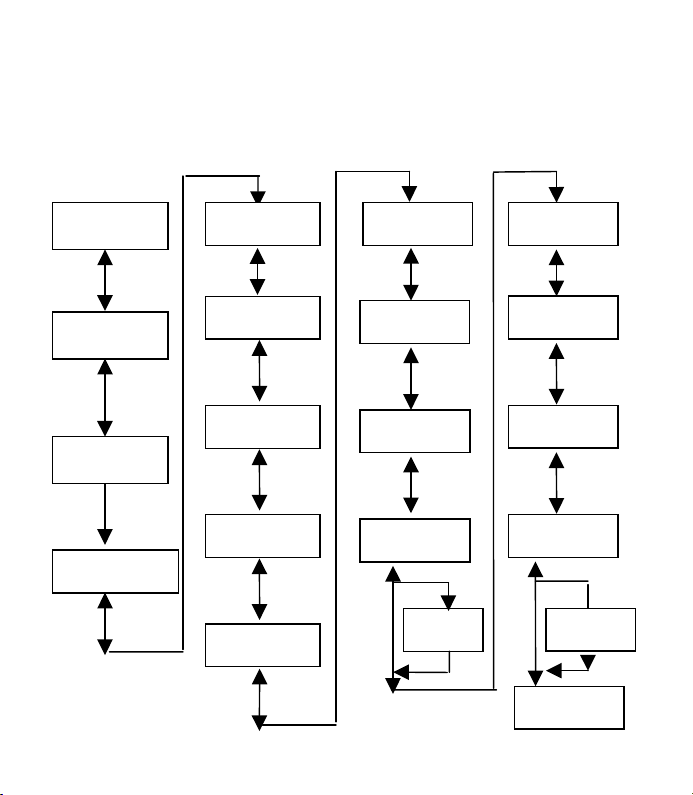
2.2.1 图形方式
启动安装程
选择语言
安装方法
启动 GUI 安装
选择安装方
设置键盘
设置鼠标
磁盘分区
引导装入程
设置网络
设置时区
设置账号
选择安装类
X 设置
设置时区
设置声卡
设置安全级
系统安装
引导盘
安装完成
7
Page 12

2.2.2 文本方式
启动安装程序
选择语言
安装方法
安装方式
磁盘分区
设置 LILO
设置网络
选择时区
设置 Root 密码
安装类型
安装开始
系统安装
创建引导盘
安装完成
8
Page 13

2.3 升级安装
最新的 Turbolinux 版本可以对现有的 Turbolinux 系统进行升级.升级安装一方面可
以继承原有的系统环境, 另一方面对各种应用程序进行升级.升级安装的方法请参照后
面章节的 “升级安装” 部分.
升级安装仅适用以下版本,不能从其他版本的系统进行升级.
Turbolinux Workstation 6.1
注意事项
升级安装要比直接安装更慢,这是因为升级过程需要对包和系统配置进行更多的
智能判断.
您必须对现有系统进行数据备份之后才能进行升级,在升级过程中发生的各种意
外有可能造成数据永久不可恢复的破坏!
在对使用 LVM (逻辑卷管理程序) 的系统进行升级时,
请注意以下问题:
安装程序不能识别 LVM , 因此, 在由 LVM 实现的虚拟盘上有以下目录 (directory)
时不能正常升级.为正常进行升级, 必须把这些目录从 LVM 移动到正常的分区上, 然后
进行升级,如果没有这些目录可以直接升级.在 LVM 上影响升级的这些目录是:
/
/bin
/dev
/etc
/home
/lib
/lost+found
/misc
/mnt
/root
/sbin
/tmp
/usr
/var
9
Page 14

2.4 确认硬件配置
在安装之前请确认您的计算机硬件配置, 需要确认的项目如下:
CPU
存储器容量
硬盘构成, 容量
磁盘控制器
CD-ROM 驱动器
BIOS (能否从 CD-ROM 驱动器启动)
键盘种类
鼠标种类
显示卡种类 (厂家名称, 产品名称, RAM 容量)
显示器 (厂家名称, 产品名称, 最高分辨率, 同步频率)
网卡种类
有无 PC 卡 (PCMCIA)
声卡
对这些设备要确认其生产厂家名称, 产品名称, 连接方法等. 绝大多数情况
下,Turbolinux 的安装程序能自动识别这些设备.但偶尔也可能无法正确检测.这些信息的
获得通常是您购买计算机时所附带的手册.如果您对这些硬件信息不甚了解,您也可以试
着直接安装,对于大多数硬件来说 linux 的兼容性还是比较好的,绝大多数的计算机可以
自动识别并安装.Turbolinux Workstation 7.0 良好运行的最低要求是 586、128M 内存.
2.5 确认网络环境
如果需要连接网络, 必须确认以下项目.如果您不了解,请向网络管理人员进行咨
询.
本机的主机名
IP 地址
子网掩码
网关 IP 地址
有无 DHCP 服务器
DNS 服务器 IP 地址
连接的域名
10
Page 15

2.6 确认磁盘空间 (分区)
安装时所选择的安装类型决定了安装 Turbo lin ux 所需要的存储空间,最大安装大
约需要 3.5G 的容量 (标准安装需要 2GB 左右) .
分区就是指把一个物理硬盘分成多个逻辑部分, 这样,在一个硬盘上可以有多个
操作系统同时存在.硬盘也只有在分区之后才能安装操作系统.
如果您的计算机已经安装了其他操作系统,请删除其中的一个或几个分区,为
linux 的安装预留足够的空间,完全安装大约需要 3.5G 的空间.
如果您使用 loopback 方式安装 linux,系统将以映像文件的方式把系统安装在已
有的 dos 分区上,由于受 dos 文件系统的限制,安装空间不能大于 2GB.除非不得以,最好
不要这样安装 linux 系统.
2.7 安装程序的启动方法
安装 Turbolinux 有两种方法:
1. 用光盘启动,然后进行安装,这是最简单, 直接的安装方法.
2. 用软盘启动,然后进行安装,采用这种方法必须制作 “安装软盘”.
3. 用 LoadLin 启动
2.7.1 用光盘启动
如果您的计算机支持光盘启动, 我们就可以使用光盘安装,如果要使用这种安装方
式请调整您的 BIOS 为光盘优先启动.
2.7.2 从软盘安装
如果需要从软盘安装系统需要制作安装软盘.
“安装软盘” 根据用途不同分为几种,在 “安装光盘” 内分别有不同的映像文件.
“安装软盘” 即由该映像文件制作.
11
Page 16

盘的种类 映像文件 用途
引导盘
网络引导盘
PCMCIA 引导盘
无论使用 Linux 系统, 还是 Windows 或 MS—DOS 系统均能制作”安装软盘”.
制作方法如下:
1. 在 Windows (MS-DOS) 系统上的制作方法
把 “安装光盘” 插入光驱,假定光驱为 D.双击 “我的电脑”,双击 D 盘, 双击
\dosutils 目录.
把已经格式化的 1.44MB 软盘插入到软驱内 (A 盘) .
制作 “引导盘” , 双击文件 boot.bat.
制作 “网络引导盘” , 双击文件 network.bat.
制作 “PCMICA 引导盘” , 双击文件 pcmcia.bat.
若对上述各文件进行双击, 出现 DOS 窗口, 显示如下信息:
如果您已经插入软盘, 请按下[Enter]键.
2. 在 Linux 上制作安装软盘
首先把 Turbolin ux “安装光盘” 插入到光驱, 然后加载光盘: mount /mnt/cdrom(如果
您不能加载成功,请查阅 mount 的 man page). 然后,改变当前目录到 “安装光盘” 内的
image 目录: cd /mnt/cdrom/images
把 1.44MB 软盘插入到软驱.
制作 “引导盘” 的命令:
dd if=boot.img of=/dev/fd0 bs=1k .
制作 “网络引导盘” 的命令:
dd if=network.img of=/dev/fd0 bs=1k .
制作 “PCMCIA 引导盘” 的命令:
dd if=pcmcia.img of=/dev/fd0 bs=1k .
boot.img
network.img
pcmcia.img
Please insert a formatted diskette into drive A:and press-ENTER-:
用该软盘启动, 然后用安装光盘安装 Turbolinux
通过网络安装 Turbolinux
使用 pcmcia 设备安装 Turbolinux
12
Page 17

2.7.3 在 DOS 下用 LoadLin 启动
如果不能直接从光驱启动,可以使用光盘上的 LOADLIN 启动 TurboLinux 安装程
序.在 Windows95/98 下,需要切换到纯 DOS 方式(不是在 DOS 窗口). 方法是: 按键
ALT-F4 ,选择 "重新启动系统到 MSDOS". 然后在 DOS 下进入到 光盘,例如 D: 或者
E: . 如果在 DOS 下不能访问光盘, 请安装 dos 下光盘驱动程序,如果没有该驱动程序可
以找一张可以驱动通用光驱的软盘启动盘,使用该软盘启动你的电脑. 如果很不幸,你找
不到这样的软盘, 还有一个办法: 如果在 windows 环境下可以正常使用光驱, 把
TurboLinux 安装盘上 dosutils/ 子目录 下所有文件拷贝到你硬盘上的同名子目录下. 现
在,无论是在光盘还是在硬盘上,请 进入子目录 dosutils/autoboot,然后输入命令 autoboot
并回车就可以安装 TurboLinux 了.
13
Page 18

第三章 系统安装
3.1 启动安装程序
把 “安装光盘” 插入光驱, 或者把 “安装软盘” 插入软驱, 重新启动计算机,稍过
一会儿显示出 boot:
您可以按照画面提示选择文本或图形模式的安装,也可以手工输入特殊的安装模
式.(这些模式可以同时使用,例如 install noprobe nousb vga16)
1. install noprobe 安装时不检测硬件,手工选择硬件驱动。
2. install nousb 检测某些usb设备会造成死机,选择此参数忽略usb设备
检测
3. install vga16 图形安装时采用VGA16图形模式
4. install lowres 图形安装采用640*480的分辨率而不是默认的800x600
5. install driverdisk 安装时提示插入新的设备驱动的驱动软盘,软盘可
由我们提供,或自己编译内核得到新的硬件驱动模块.
如果您过一会儿仍未进行选择的话, 系统自动选择图形模式的安装.
图形模式
这是一种很友好的安装界面,建议用户采用,这也是系统默认的系统安装模式.
文本方式
如果您的硬件不支持图形或者有特殊需要您也可以选择文本模式安装.进入文本方
式的步骤是:系统启动,出现 boot 提示符后,请输入 text, 然后按下[Enter] 键.如果
您的硬件不支持图形,系统也会自动进入文本模式的安装.
键盘操作方法
项目间的光标移动 [Tab] 或 [Alt] + [Tab]
项目内的光标移动 [ Ç ]或 [ È ]
复选框的选择
[ Space ]
14
Page 19

选择项目的确定
3.2 安装方法
根据启动方式的不同您可以选择不同的安装方式.安装方法有以下 3 种.
CDROM (光盘)
Hard drive (硬盘)
网络安装(NFS 或 FTP 方式)
启动工具 安装方式
安装光盘 光盘 硬盘
软盘引导盘 光盘 硬盘 NFS 或 FTP 方式
网络引导盘 NFS 或 FTP 方式
3.2.1 光盘安装
这是一种最为方便, 快速的安装方式,如果您的计算机支持这种方式建议采用
3.2.2 硬盘
如果您需要采用这种方式,请预先把第一张光盘下所有的文件拷贝到某个目录下,
把第二张光盘的 turbo/RPMS/ 下的所有文件拷贝到该目录的 turbo/RPMS/ 之下,
否则安装会找不到所需要的软件包.安装时从列表中选择包括 Turbolinux 目录在
内的分区的设备 (device) 名称.请输入 [Turbolinux]所在的目录路径.
3.2.3 网络安装
如果您需要这种方式的安装,请预先把第一张光盘下所有的文件拷贝到某个目录
下,把第二张光盘的 turbo/RPMS/ 下的所有文件拷贝到该目录的 turbo/RPMS/ 之
下,否则安装会找不到所需要的软件包.
然后设置 NFS 或 ftp 服务器, 对于 NFS 方式需要输出 Turbolinux 安装盘所在目
录,对于 ftp 方式需要您够访问 Turbolinux 安装盘所在目录.
[ Enter ]
15
Page 20

选择 “NFS 或 ftp 方式” , 按下[确认], 显示出[设置 TCP/IP]画面.
[设置 TCP/IP]
如果对您的网络有不明之处请资讯您的网络管理员,下面是对网络设置的详细说
明
1. 使用动态 IP 地址(BOOTP/DHCP)
如果您的网络上有 BOOTP 服务器或 DHCP 服务器时, 您可以选择这种设置, 采
用这种方式的设置网络地址会自动获得.当您使用这种方式时您可以不用考虑下
面的设置项目.
2. 使用静态 IP 地址
如果您的网络上没有 BOOTP 服务器或 DHCP 服务器,或者您的网络服务器需要
静态 IP 地址时,您需要设置如下项目.
IP 地址 输入主机的 IP 地址
子网掩码 输入所用网络的子网掩码
缺省网关 (IP) 输入缺省网关的 IP 地址,如果没有请不要输入
域名服务器 输入 DNS 服务器的 IP 地址,如果没有请不要输入
输入结束后, 按下[确认],显示出 “NFS 或 FTP 安装设置” 画面.
“NFS 安装设置”
采用 NFS 方式安装必须设置如下从参数:
NFS 服务器名称 NFS 服务器的主机名或 IP 地址
安装目录 用全路径指定输出 Turbolinux 所有文件的目录.
“FTP 安装设置”
采用 FTP 方式安装必须设置如下从参数:
FTP 服务器名称 FTP 服务器的主机名或 IP 地址
安装目录 用全路径指定输出 Turbolinux 所有文件的目录.
用户名 使用非匿名访问时需要输入的用户名
口令 使用非匿名访问时需要输入的口令
输入结束后, 按下[确认].稍等一会儿, 自动检测完鼠标和显示卡后, 会使用 X
Windows 的图形界面进行系统安装.如果您的鼠标或显示卡很特殊,不能自动识别,系统
会自动进入文本界面的安装程序.
16
Page 21

3.3 选择安装语言
这里选择的是安装过程中和系统安装完成后所使用的语言,目前支持的语言包括:
English(英语)
Simplified-Chinese(简体中文)
Traditional-Chinese(繁体中文)
如果您要选择简体中文,您只须选中相应选项,然后按下[确认].
3.4 安装方式
最新版本的 Turbolinux Workstation 支持以下安装方法:
标准安装
自动安装
升级安装
3.4.1 标准安装
如果您需要新安装一份 Turbolinux Workstation 或者需要重新安装您的系统请选择
这种方法.这种安装方式可选择的参数最多,也是最灵活的安装方式.
3.4.2 自动安装
这是最简单的 linux 安装方式,只须输入超级账号密码,甚至不需要对硬盘重新分
区,特别适合初学者.
不过这种安装方式只安装了 “标准桌面系统” 并且 X 窗口的只采用 256 色,没有
配置网卡.
如果您需要其他配置,请在系统安装完成后使用配置命令 setup.
在这种安装方式下,安装程序将对您的硬件自动进行优化,选择那些经常使用的软
件包.对于那些很少用得到的软件包将不再安装.
这种安装方式将对硬盘自动分区,分区过程中会删除所有的 linux 分区!但保留原
有的其他操作系统分区,例如 windows 或 dos.如果您的 windows 或 dos 是一份正常使用
的系统,在 Turbolinux 安装完成后,启动菜单中名称为 “dos” 的选项即是原有的 windows
17
Page 22

或 dos 系统.如果需要使用 windows 或 dos,系统启动时,使用键盘上的上下箭头选择 dos,
然后回车即可.
注意,使用这种安装方式,请您为 linux 系统预留足够的硬盘空间,这种安装大约需
要 2G 硬盘空间,如果空间不足,安装会失败!
这些空间如果是 linux 系统,它会自动被删除;如果是未分区的空间,请您保证至少
可以新增两个分区.如果您只安装了 windows 或 dos 系统,通常这是可以满足的.
如果您的预留空间不足,您可以在安装前删除一个或几个连续分区.如果您没有这
样做,没有预留足够的系统安装空间,在安装过程中会出现磁盘分区界面,这是您可以在安
装过程中重新进行分区.
您可以使用 TFDISK 进行图形方式的分区.也可以在原有的 dos 或 Windows 系统
上安装 linux 系统(选择使用 lookback 安装).这些问题参看后面章节的 “磁盘分区” 部分.
3.4.3 升级安装
如果您已经安装了 Turbolinux Workstation ,您需要升级您的应用程序,同时还要保
留原有的系统环境,请您选择这种安装方法.
升级安装仅适用以下版本:
Turbolinux Workstation 6.1
在系统升级之前,请做好您的数据备份,升级过程中的各种意外都可能造成您的数
据不可恢复的破坏.
升级安装需要对原有系统进行一些智能判断,所以需要比标准安装更多的时间.
您可以用[安装信息] 来确认设置内容, 选择[详细信息]显示详细说明.
3.5 设置键盘
请选择您所用的键盘的种类,中文用户一般选择[普通 104 键]就可以了,当使用日语
键盘时, 选择[日语 106/109 键盘].当使用 PC98XX 系列和 101 英语键盘时, 请从下拉菜
单中进行选择.可以在画面下方的文本输入区对已选键盘进行测试确认.建议特别检查
“*∣~^&+;[`=$” 这些特殊符号能否正确输入.
请注意,画面中的键盘图像会根据您选择的不同键盘自动变化,但这仅仅是一个参
考,请测试您的键盘.
如果您的键盘很特殊,这里已有的键盘类型没有包括,请选择[高级]进行设置.
18
Page 23

3.6 设置鼠标
通常情况下,请选择自动检测出的鼠标类型.当未自动检测或检测错误时, 请手动
选择,如果鼠标中键没有反应,请选中[模拟三键鼠标].
手动选择时,首先选择鼠标的连接类型.
PS/2 (圆口鼠标)
串口连接 (方口鼠标)
USB 连接
选择串口鼠标时, 还需要选择连接鼠标用的端口.从下拉菜单中选择鼠标类型.当采
用[模拟 3 键鼠标]时, 同时按压鼠标的左右键, 这时进行的就是 3 键鼠标中键的动作.X
Window 设计的是使用 3 键鼠标, 所以, 当使用两键鼠标时, 请您选择[模拟 3 键鼠标].
如果您使用的带滚轮的鼠标,请试着选择 “智能鼠标”.
鼠标的设置可以在鼠标测试区进行测试,把光标移动到鼠标测试区, 请单击确认右
键, 左键, 中键 (在 2 键的情况下同时按下左右键) .
如果您滚轮鼠标是被支持的,在测试区拨动您的滚轮,应该可以在中键位置看到滚
轮的滑动.如果不能看到,却要选择 “智能鼠标” 有出现问题的可能(安装过程中鼠标乱动,
不会有其他问题).
如果您确实使用的是带滚轮的智能鼠标,请在系统安装完成后重新设置您的鼠标类
型.
如果单击的相应键变化,则说明鼠标设置正确.如果有错误,请重新设置您的鼠标.
如果您需要精细设置,请选择[高级],如果您选择鼠标类型错误,很可能不能完成系
统安装.
3.7 磁盘分区
安装 Linux 必须要有适合 Linux 使用的分区, Turbolinux Workstation 的分区方法
有如下三种:
自动磁盘分区
TFDisk 图形化磁盘分区
lookback 安装
如果您是新装系统或者您对分区很不熟悉,请使用[自动磁盘分区],注意,这种方式
的分区方式将破坏您硬盘上所有的 linux 数据,不影响其他类型的操作系统.
TFDisk是图形界面的分区工具, 方便直观,用鼠标就可以完成分区工作.
19
Page 24

lookback 安装是在原有的 windows 系统上安装 linux 系统.
下面是关于磁盘分区的详细讲解.
3.7.1 自动磁盘分区
这种磁盘分区方式是是把原有的 linux 分区全部删除, 然后重新建立 linux 所需要
的分区,所以这种方式会删除原有 linux 系统的数据.
如果您的系统有不想删除的 linux 分区和数据时, 请采用其他方式进行手动分区.这
种方式的分区不会删除原有的 DOS 或 windows 分区.如果您在系统安装之前已经预留
了足够的未分区空间,可以选择这种分区方式.当然如果您在一台新的计算机上安装系统,
这是最方便快速的分区方式.
自动磁盘分区将把所有的剩余空间建立一个 boot 分区、一个 swap 分区、一个 root
分区.
3.7.2 TFDisk
这是一个图形界面的分区工具,您可以使用鼠标对各个分区进行调整.由 TFDisk 进
行的磁盘分区在进入下一步之前可以用[读取]功能恢复到硬盘原来的状态.
如果您的计算机连接了多块硬盘, 则硬盘设备分别用设备/dev/hda, /dev/hdb 等表示.
通过对不同硬盘设备的选择可以对不同的硬盘进行分区.
通常,IDE 硬盘用/dev/hda 等表示,scsi 硬盘采用 /dev/sda 等表示.
最上面的蓝条表示硬盘设备,若点击该蓝条, 则显示出该硬盘驱动器的信息.
蓝条上方的不同分页表示不同的硬盘,单击可以选择.
蓝条下方的灰色或褐色条是硬盘设备的各个分区,点击各个分区则显示该分区的详
细信息.您可以通过选择[修改]或[删除]按钮修改或删除该分区.注意,对扩展分区的修改
或删除只能在删除其所拥有的逻辑分区之后进行.
灰色条表示未分区的空白磁盘空间, 褐色条表示原有的磁盘空间,浅蓝色条表示修
改过的磁盘空间.
下面是对分区, 类型, 使用方法等的详细描述.
分区
分区就是指把一个物理硬盘分成多个逻辑部分, 对硬盘进行分区的目的主要有三
个:
1. 使硬盘初始化, 以便使硬盘可以格式化和存储数据.
20
Page 25

2. 用来分隔不同的操作系统, 以保证多个操作系统在同一硬盘上正常运行, 硬盘
也只有在分区之后才能安装操作系统.
3. 便于管理, 可以有针对性的对数据进行分类存储, 另外也可以更好的利用磁盘
空间.
新分区只有在空白分区内才能建立,安装 Turbolinux 最少需要 2 个分区, 1 个是/
(root) 分区, 另一个是交换分区(swap).
Turbolinux 全部安装大约需要 3.5G 的磁盘空间,如果您的硬盘设备没有足够的空
白分区,请重新划分或修改您的分区,但这样会破坏掉原有数据;或者您也可以安装一块新
的物理硬盘.
建立新分区时,如果您有多个硬盘,请首先选择您需要分区的物理设备.如果您需
要分区的数目加上原有分区总数大于四个,请您建立扩展分区.
建立新分区的方法是:点击选择灰色条表示的空白分区,选择[新建],从弹出对话框
的下拉菜单中选择分区类型, 以 M 为单位的磁盘空间大小和磁盘加载点,最后确认.
修改原有分区的方法是:点击灰色或褐色条表示的已分区的磁盘空间,然后选择修
改.您修改的只能是磁盘类型和加载点.如果您需要改变磁盘空间的大小,只能是删除原有
的分区及其分区上的数据后,重新建立该分区.
建议您建立一个小的 /boot 分区,系统启动和其它核心程序就安装在该分区,单独
建立的 /boot 分区可以更好的保证系统的稳定和安全.通常该分区有 64M 就足够了.
分区类型
下表是您可以选择的分区类型及其详细说明.
Linux ext2
Linux swap
DOS extend
Linux ext3
Reiser FS
Linux RAID
Raw I/O
MSDOS FAT
容量 (MB)
分区的大小,单位为 MB.
加载点 (mount point)
下表是加载点的详细描述:
/
默认的 Linux 分区类型.
交换分区,推荐 256M
扩展分区
新的 Linux 分区类型,系统文件更加安全稳定.
Linux 日志文件系统
建立 RAID 用的分区
裸设备分区,主要应用于数据库
DOS 兼容分区
/ (root)分区是安装 / 目录的分区, 必须建立
21
Page 26

/boot
/home
/usr
/opt
/tmp
/var
上述各个分区中,您必须建立的分区是 / (root) 分区,其他分区您也可以不建立,系
统安装过程中会自动建立相应的目录.
上述各个分区如果您建立的话,系统安装和启动过程中是通过加载该分区到对应
目录下使用,linux 和 unix 系统一样都使用先进的树状目录结构.
现有分区的设置
假定您已经有一个 Windows 用的 FAT 分区, 您可以设置在 Linux 下访问该分区,
请在分区设置过程中不要修改或使用该分区,待系统安装完成后,修改/dev/fstab 或使用
fscfg 命令进行增加或修改.
RAID
RAID是英文 Redundant Array of Independent Disks 的缩写, 翻译成中文即为独立磁
盘冗余阵列, 或简称磁盘阵列.简单的说, RAID 是一种把多块独立的硬盘 (物理硬盘) 按
不同方式组合起来形成一个硬盘组 (逻辑硬盘) , 从而提供比单个硬盘更高的存储性能
和提供数据冗余的技术.组成磁盘阵列的不同方式就是 RAID 级别 (RAID Level) .
数据冗余就是用户数据一旦损坏后, 利用冗余信息可以使损坏数据加以恢复, 从而
保障用户数据安全的特性.
在用户看起来, 组成的磁盘阵列就像是一个硬盘, 用户可以对它进行分区, 格式
化等操作,这些操作与对单个硬盘的操作一模一样.
RAID级别:
RAID技术经过不断的发展, 现在已拥有了从 RAID 0 到 6 七种基本的 RAID 级
别.另外, 还有一些基本 RAID 级别的组合形式, 如 RAID 10 (RAID 0 与RAID 1 的组合) ,
RAID 50 (RAID 0 与 RAID 5 的组合) 等.
不同 RAID 级别代表着不同的存储性能, 数据安全性和存储成本.下面是一些最为
常用 RAID 的级别做简单介绍.
RAID 0 :
RAID 0 又称为 Stripe 或 Striping, 中文名称是:条带.它代表了所有 RAID 级别中最
高的存储性能.RAID 0 提高存储性能的原理是把连续数据分散到多个磁盘上同时存取,
这样, 系统的数据请求就被多个磁盘并行执行, 每个磁盘执行的仅仅是属于自己的那部
/ (boot)分区是安装各种启动文件区, 推荐建立
建立普通用户目录和数据,推荐建立,这样可以分隔系统和用户数据
在/usr 分区中存放 RPM 软件包和其他软件,推荐建立
/opt 分区通常不需要建立,但有一部分应用软件等可能用到
临时存放文件的分区,其占用空间动态变化, 推荐建立
存放各种日志、邮件、 伪脱机打印文件.其占用空间是动态变化,
推荐建立
22
Page 27

分数据请求,这样数据的操作可以充分利用系统总线带宽, 显著提高磁盘整体存取性能.
RAID 0 的缺点是不仅不能提供数据冗余, 并且一旦其中的一块硬盘损坏, 其它硬
盘上的数据也无法使用,整个损坏的数据无法得到恢复,所以数据损坏的可能性要比使用
单独硬盘更高.所以, RAID 0 特别适用于对性能要求较高, 而对数据安全不太在乎的领
域, 如图形工作站等.对于这些用户, RAID 0 也是提高硬盘存储性能的绝佳选择.
RAID 1:
RAID 1 又称为 Mirror 或 Mirroring, 中文名称是:镜像.它的目的是最大限度的保证
用户数据的可用性和可修复性即安全性. RAID 1 的操作方式是把用户写入硬盘的数据
百分之百地自动复制到另外一个硬盘上.
当读取数据时, 系统先从 RAID 0 的源盘读取数据, 如果读取数据成功, 则系统不
去管备份盘上的数据; 如果读取源盘数据失败, 则系统自动转而读取备份盘上的数据,
不会造成用户工作任务的中断.当然, 在源盘损坏的情况下我们应当及时地更换损坏的
硬盘并利用备份数据重新建立 Mirror, 避免备份盘也损坏时, 造成不可挽回的数据损失.
由于对存储的数据进行百分之百的备份, 在所有 RAID 级别中, RAID 1 提供最高的
数据安全保障.同样, 由于数据的百分之百备份, 备份数据占了总存储空间的一半, 因而,
Mirror 的磁盘空间利用率低, 存储成本高.
Mirror 降低了数据存储性能, 但具有的最高的数据安全性, 特别适用于存放重要数
据, 如服务器和数据仓库等领域.
RAID 0+1:
正如其名字一样 RAID 0+1 是 RAID 0 和 RAID 1 的组合形式, 也称为 RAID 10.
RAID 0+1是存储性能和数据安全兼顾的方案.它在提供与 RAID 1 一样的数据安全
保障的同时, 也提供了与 RAID 0 近似的存储性能.
由于 RAID 0+1 也通过数据的 100%备份提供数据安全保障, 因此 RAID 0+1 的磁
盘空间利用率与 RAID 1 相同, 存储成本高.
RAID 0+1 的特点使其特别适用于既有大量数据需要存取, 同时又对数据安全性要
求严格的领域, 如银行, 金融, 商业超市, 仓储库房, 各种档案管理等.
RAID 5:
RAID 5 是一种存储性能, 数据安全和存储成本兼顾的存储解决方案. RAID 5 不对
存储的数据进行备份, 而是把数据和相对应的奇偶校验信息存储到组成 RAID5 的各个
磁盘上, 并且奇偶校验信息和相对应的数据分别存储于不同的磁盘上.当 RAID5 的一个
磁盘数据发生损坏后, 利用剩下的数据和相应的奇偶校验信息去恢复被损坏的数据.
RAID 5可以理解为是 RAID 0 和 RAID 1 的折衷方案.RAID 5 可以为系统提供数据
安全保障, 但保障程度要比 Mirror 低,而磁盘空间利用率要比 Mirror 高.RAID 5 具有和
RAID 0 相近似的数据读取速度, 只是多了一个奇偶校验信息, 写入数据的速度比对单
23
Page 28

个磁盘进行写入操作稍慢.同时由于多个数据对应一个奇偶校验信息, RAID 5 的磁盘空
间利用率要比 RAID 1 高, 存储成本相对较低.
IDE RAID 与 SCSI RAID
IDE和 SCSI 是计算机的两种不同的接口, 前者主要用于普通 PC, 而后者一般用于
高性能 PC 和工作站等高性能系统.
RAID 技术问世时是基于 SCSI 接口的, 成本很高, 主要用于服务器等高端领域,普
通用户根本无缘 RAID.
随着计算机的大众化, 在市场的带动下, PC 计算机的 IDE 设备价格大幅降低, 同时
性能大幅提高.以 45G 容量硬盘为例, IDE 接口的硬盘现在只需 1100 元左右, 而 SCSI
接口的硬盘则需 5000 到 6000 元, 而它们的性能也不再有太大的差距.
近来一些厂商看到了 RAID 在低端用户中的巨大市场, 开始把 RAID 技术移植到
IDE 接口上, 推出了基于 IDE 接口的 RAID 应用, 称为 IDE RAID.而基于 SCSI 接口的
RAID 应用则相应称为 SCSI RAID.
与 SCSI RAID 相比, IDE RAID 具有极低的价格和不错的性能.
Linux 在支持这些硬件 RAID 功能的同时也支持不用 RAID 卡的软 RAID 功能.
甚至,在一块硬盘上的不同分区也能建立 RAID.但,我们建议您采用多块硬盘, 单块硬盘
的软 RAID 会极大降低磁盘的性能.
通常我们以两块硬盘建立 Linux 软 RAID,最好这两块硬盘连接在不同的 IDE 通
道上.
为了构成软 RAID, 必须把多台盘设备汇总起来.把这些设备建立成所谓 md 的虚拟
设备.所谓 md 设备是指和其他设备 (/dev/hdal 和 dev/sda1) 一样建立成/dev/md0,
/dev/md1 设备, 若建立该设备, 则和其他设备一样, 能作为文件系统进行安装使用.
用 TFDisk 能建立 md 设备.下面我们举例说明,用户可以根据这个例子,结合自己的实际
情况建立您自己的 linux soft raid.
例如使用两块硬盘,其中一块 15G,连接在/dev/hdd 上;另一块硬盘 10G,连接在
/dev/hdc 上.
1. 选择较大的硬盘 /dev/hdd,删除现有所有分区,然后点击空白分区(标志为 DOS
FREE),选择 ‘添加分区’ ,添加一个/boot/ 分区.注意:目前软 RAID 不支持/BOOT 分区,所
以必须有一个非 RAID 的独立/BOOT 分区.例如选择/boot 分区为 64M,分区类型 ext2(默
认选择),同样建立一个非 raid 的 root 分区(/).
点击空白分区,选择 ‘添加分区’,分区类型:’Linux raid’,大小:5000.
2.选择另一块硬盘 /dev/hdc, 删除现有所有分区,然后点击空白分区(标志为 DOS
FREE),选择 ‘添加分区’, 分区类型:’Linux raid’,大小:5000.(不需要也不能添加/boot 分区)
24
Page 29

3.点击’ 创建 multiple 设备’, 选择您需要的 raid 类型, 例如 raid0; 选择块设
备:/dev/hdc 和/dev/hdd;选择文件系统类型例如 ext2.
4. 安装点选择 /home . (手动输入)
5. 点击 ‘确定’, 点击 ‘下一步’,并格式化所有分区.
3.7.3 lookback 安装
注意,lookback 安装会在原有的 windows 分区建立两个映像文件,并且只能由软盘
启动 lookback 安装的 Turbolinux 系统.
同时,由于 windows 或 dos 文件系统的限制,这两个文件最大不能超过 2G.也就是
您的/文件系统和交换分区文件系统都不能超过 2G.
这两个文件的文件名是:linux.img 和 lin-swap.img,位置在该 windows 分区的根目
录下.
linux.img 通常大小为 1-2G,是 linux 系统的映像,具体大小和您进行的安装类型有
关.
lin-swap.img 通常大小为 64M-256M,这和您选择的 swap 分区的大小是相同的.
如果您无意中删除或移动了这两个文件,linux 系统将不能启动.
由于 linux.img 文件大小的限制,lookback 方式的安装只能采用 “标准桌面系统”
或 “便携式电脑环境”.
如果您经常使用 linux 系统,或者对 linux 系统有安全上的考虑,建议您不要使用
lookback 方式的安装.
3.7.4 格式化分区
即将格式化的分区上有对勾表示,如果您不需要格式该分区,可以点击去掉,如果再次
点击则又为选中.注意:如果对某些分区不格式化,会妨碍系统安装,如果您不太清楚这样
作的后果,建议不要调整.
3.8 设置 Linux 引导装入程序(lilo)
为了启动 Turbolinux, 必须安装 LILO (Linux Loader) .LILO 可以建立对多种操作系
25
Page 30

统的引导,例如 linux, Windows 等.
如果 /boot 分区安装在扩展分区,请不要选择跳过安装 lilo,否则系统很可能不能启
动!
下面是设置 lilo 的各个从技术上的详细描述:
容易设置
创建引导盘 系统安装完成后建立可引导系统的软盘
LILO 的安装 如果有特殊需要也可以不安装 lilo,一般情况下需要,否则
LILO 安装位置 主引导记录 (MBR)
高级设置
LBA32 模式 大 IDE 硬盘模式,如果您的硬盘大于 8G,请选中
线性模式 某些 SCSI 硬盘需要该参数
内核参数 启动时向核心程序传递的参数,一般不用
缺省引导 如果需要改变,请从画面下方选择您需要默认启动的操作
引导标志 系统初始启动时,所引导系统的标志
3.9 设置网络
如果您的系统上没有网卡或者不支持您的网卡,这一步骤会自动略过,如果您需要配
置拨号网络,请在系统安装完成后进行,这里不进行拨号网络的配置.
如果您的系统具有多个网卡, 会显示出 eth0, eth1 等,通过鼠标点击不同的网卡设
备完成各个网卡的网络配置.
如果您的网络上有 DHCP 服务器,您可以使用 DHCP 设置,使用已有的 DHCP 服
务您不需要在下面的输入框中输入任何参数,这是一种快速安装 Linux 的方法.
如果您的网络上没有 DHCP 服务器或者需要一个静态 IP 地址,请您填写网络的
各个参数.
系统可能不能重新启动
这是硬盘的主引导记录区,系统启动后,硬件负责从本
分区读取信息,然后由这些信息引导操作系统.如果没
有特许需要,建议您选择这个位置.
引导分区的最起始扇区
在利用其它引导装入程序引导 Turbolinux 时,选择这种
安装方式,注意该分区必须为激活的可引导分区
系统,然后单击
26
Page 31

启动时生效这个选择是使您在系统启动后可以直接使用网络,如果没有特殊需要,请
选用(默认选用).
在输入网络参数时,如果您对某些参数不太清除,请联系您的系统管理员.下面的
这个表格是关于各个参数的详细描述:
IP 地址: 本机的 IP 地址
子网掩码: 本网络子网掩码
网络: 本网网络地址 (自动计算和显示)
广播: 广播地址 (自动进行计算和显示)
主机名: 本机主机名.
缺省网关: 默认网关 IP 地址.
主 DNS: 主域名服务器地址
次 DNS: 备份域名服务器地址
第三 DNS: 备份域名服务器地址
3.10 设置时区
时区
PRC 即中华人民共和国,国内用户一般选用.在选择其他地区时, 您可以直接从世界
地图中选择,也可以先选择地区,然后从放大的地区地图中选择.把鼠标移动到要设置的都
市附近, 绿色箭头指向最近的都市.此时点击鼠标, 时区选择框中自动变为当前选择的城
市.
您也可以直接从时区选择框中选择您需要的城市时区.
系统时钟使用 UTC
把计算机的系统硬件时钟对准到标准时间. 请注意,如果选用,有可能破坏与其他系
统的时间匹配性.
时间服务器
如果在您的网络上有时间服务器,就可以使用这个选项.如果需要使用时间服务器,请
选中[使用时间服务器].如果您不太明白, 请向系统管理员咨询.
下面是关于时间服务器各个参数的详细说明:
NTP
使用 NTP 协议同步时间
27
Page 32

RDATE
同步时间 对本地时间进行同步的时间间隔
时间服务器的名字或 IP 地址 时间服务器主机名或 IP 地址
3.11 设置帐号
容易
如果您不需要特别的设置,您输入 root 口令后就可以直接进入下一步.
Root 是 Linux 系统具有绝对权限的帐号,如果您的 Linux 系统比较重要,不要设置
那种容易被猜测出来的密码.
口令至少需要 6 个字符,并且字母大小写也是有区别的,为防止输入的密码被偷看,
输入的密码用 “*” 来表示.
为防止输入密码时发生打字错误,只有两个输入框中的密码完全一致,该密码才能
被接受.
创建账号
在 unix 和 linux 系统中,root 帐号具有至高无上的权限,什么都可以作,没有任何限
制.因此意外的操作失误有可能造成系统的破坏,甚至不可挽回的损失.为了避免这种情况,
建议您建立一个普通账号,您登录使用系统时大都使用此账号,如果不是十分必要,尽量不
使用 root 账号.
普通账号也可以在系统安装完成之后建立.下面是关于账号的一些解释.
帐号名: 输入要建立的账号名,不能和原有账号重复
口令: 输入口令
口令(确认) 确保无打字错误, 再输入一次相同的密码
全称: 输入登录用户全名
添加 添加当前正在建立的账户到系统,完成用户账号的建立
编辑 编辑原有的账号
删除 删除原有账号
新建 建立新的账号
使用 RDATE 协议同步时间
验证
这些参数是用来设置口令的加密和密码管理方式的,如果您对这些参数不太清除,请
不要调节.
使用 MD5 口令 加强密码安全,可以使用 256 字符以内的密码,建议采用
28
Page 33

使用 shadow 口令 提高密码安全的功能,口令加密文件单独存放,建议采用
NIS
LDAP
3.12 选择安装类型
这里,预先准备了数种安装类型.您可以根据需要进行选择.
标准选择
标准选择是 Turbolinux 已经预先准备好的几种安装方式,详细描述如下
安装类型 内容 空间需求
标准桌面系统 包括最常用的软件包
便携式电脑环境 增加便携电脑电源管理
增强的桌面环境 增加了更多的桌面环境工具
开发工作站 包括各种编译工具
全部安装 所有的,包括不太常用的软件
定制
这种安装方式适合某些特殊需要,在这种方式下,用户可以逐个选择所需要的软件包.
建议一般用户没有特殊需要不要使用此功能.
其它
软件包列表 在安装多台相同计算机的情况下,如果您需要
版本语言 选择您需要安装的 Turbolinux 的语言版本.(默认
选项 忽略软件包的依存关系.
Network Information Service,多台计算机共用密码信息,
如果您需要这项功能请仔细设置,如果您不太明白请向
系统管理员咨询
如果您的网络使用 LDAP 服务器进行用户认证请选用,
如果您不太明白请向系统管理员咨询
2G
2G
2.5G
3G
3.5G
对软件包进行特殊设置,您可以在软件包设置完成
后,把软件包保存到软盘.然后再安装新计算机时
您可以直接在这里读入该软件清单列表.
制作软件包清单的方法之一是在原有的
Turbolinux 系统中使用 “gencustomlist” 命令.
的设置是最开始安装时选择的语言种类)
许多软件包的正确地工作, 要依赖其他软件
29
Page 34

包,Turbolinux 在每次安装和删除这些软件包时要
检查这些软件包的依赖关系.
如果您不是有特殊需要,不要改变当前的默认值.
3.13 X 设置
如果您选择的软件包中不包含 X窗口模式,本步骤自动跳过.
3.13.1 显示器设置
通常情况下,显示器可以被自动检测到,您只需要选中自动检测到的显示器就可以了.
如果您的显示器太老,未能检测出显示器型号, 请选择与您所用的显示器最接近的显示
器,注意:如果您选择的显示器要比您实际使用的显示器要好的话,很可能超频您的显示器
并对它造成永久不可恢复的伤害!如果没有十分的把握,请您选择您知道的最差的显示器,
这样才能保证您的显示器的安全.
同理,当您输入的显示器水平/垂直同步频率过高时,同样会损毁您的显示器,这是不
可恢复的永久性物理损伤!
3.13.2 X 的设置
系统会自动检测您的显示卡类型和显存大小,同时根据显示器自动推算出最大桌
面.通常选择 65536 色,1024x768 分辩率.当然如果您的显示卡和显示器很好您可以选择
更高的颜色和分辩率.
建议您在进入下一步之前,测试一下您的显示.
X设置结束后, 按下[测试此配置], 如果设置正常, 稍等一会儿,就会出现 X windows
画面;如果 X 设置错误,您将看不到 X windows 画面,10 秒后自动返回,请您重新配置.
如果您喜欢系统启动后自动进入图形界面,请选择图形;如果您喜欢系统启动后进入
传统的控制台模式,请您选择文本.从文本模式进入图形模式您需要使用命令:startx.
如果您喜欢 KDE,请您选择 KDE 窗口管理器,这是一般中国用户常用的窗口管理器.
如果您不需要 X Windows , 请选择跳过 X 设置.
30
Page 35

3.14 设置声卡
如果您的声卡能被 Turboli nux 自动识别,在声卡选择框中会出现正确的声卡类型.
如果您的声卡不能被自动识别,那么, “跳过声卡配置” 检查框会自动选中.
如果您的声卡不能自动识别,请不要加载驱动,否则,您的系统有可能重新启动!
对大多数声卡,Turbolinux 均能自动识别.如果您的声卡在安装过程中不能自动识
别,您可以在系统安装完成后使用声卡配置工具进行配置.
如果您的声卡被自动识别,您可以点击 “加载驱动” 进行声卡驱动模块的加载,然
后可以点击 “播放” 按钮播放测试声音.
播放测试时,您可以拉动音量条进行播放音量调节.
3.15 设置安全级
根据您安装系统的目的和需要,您可以设置不同的安全级别.
高级:
关闭所有的网络服务,设置最安全的模式,适合直接和互联网连接的主机.
中级:
打开最常用的网络服务,但设置一定的安全措施,防止未授权的访问,适合内
部网主机.
开放:
这种方式将打开所有的服务,这些服务会消耗掉系统的一些资源,同时这也
是最容易受到网络攻击的方式.
3.16 确认设置
这是改变系统安装设置的最后的机会,一旦开始安装,这个过程将不能停顿.请在
这里确认您的设置是否正确.
点击详细,会有一个极其详细的配置树显示所有的安装信息.
3.17 系统安装
如果您需要查看详细的安装过程请点击<显示详细信息>. 详细安装信息包括: 总软
31
Page 36

件包个数, 完成数, 当前安装包信息大小及其安装时间等.
软件包安装结束后显示出 “跳过附加软件包的安装”, 如果您购买的软件是多张
光盘, 那么您需要点击此选项, 把 “跳过附加软件包的安装” 参数去掉,这样就可以安装
附加软件包了.
注意: 在安装第三张盘时(通常没有), 如果您的机器只有一个 CPU,请不要安装多
CPU 的 kernel, 在该盘的安装模式中, 只有[全部安装]选项缺省包含多 CPU 的kernel-smp;
取消方法为: 查看[定制]选项, 如果已选中 kernel-smp 选项, 请点击该项来取消. 另外,
如果您的机器装有多个 CPU,那么, 您在选择其他安装选项时, 应去选择安装 kernel-
smp 软件包.
如果您不需要安装附加软件包,可以直接进入下一步.
3.18 引导盘制作
引导盘的作用是在您的系统出现故障不能正常启动时,用这张引导盘可以正常引
导您的系统,建议制作引导盘.
把格式化好的 1.44MB 软盘插入到软盘驱动器内,如果您插入的软盘中含有数据,这
些数据将会被完全不可恢复的清除掉.
如果您不需要制作引导盘, 选择 “跳过创建引导盘” 进入下一步 .
3.19 安装完成
系统安装成功,Turbolinux 全体员工向您表示感谢,感谢您选用我们的产品;感谢您
对我们的支持;感谢您对 linux 源码公开自由世界的支持.
如果您的 Turbolinux 软件是下载或者从他人那里拷贝得到,只要该版本不含有我
们捆绑销售的商用软件,那么您得到的软件也是正版软件.(只是我们不提供技术支持)
我们也同时提醒您,如果您的 CD 是购买的,为保证您的利益,请尽快注册,我们出
售的产品捆绑了部分商用软件并且包含一定的技术支持.
最后,不要忘记从光驱或软器中取出 “安装光盘” 或 “安装软盘” .
3.20 关于文本界面的安装
文本界面的安装过程和图形界面的安装很类似.这种安装方式一般在图形界面安装
32
Page 37

程序不能使用或者有特殊需要时采用.
在安装光盘启动后用键盘输入:text,然后回车,就进入了文本界面的安装程序.
菜单选择可以使用 TAB 键或上下左右箭头移动,有些位置必须使用 TAB 键.不同参数的
选择可以使用上下左右箭头移动,然后回车确认.
键盘种类选择 “us” 键盘,这是最通用的一种.
磁盘分区时,添加新的分区的方法是:选择空白分区,然后直接回车.修改分区的方
法是:选择要修改的分区,然后直接回车.
文本界面的安装不提供 X 窗口的设置,如果您需要设置 X 窗口可以在系统安装完
成后使用 xconfig 命令进行配置.
33
